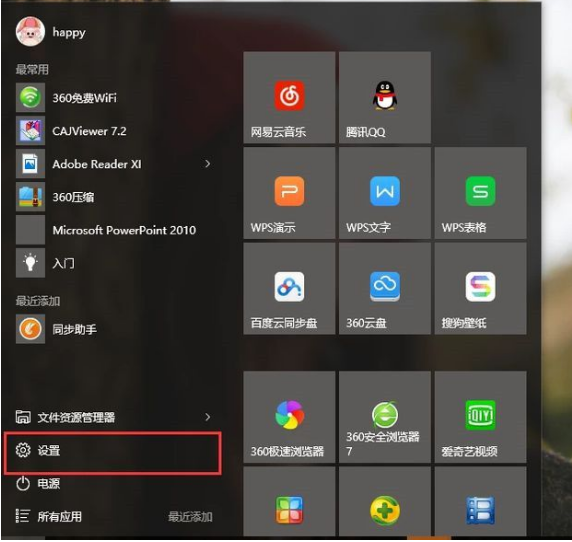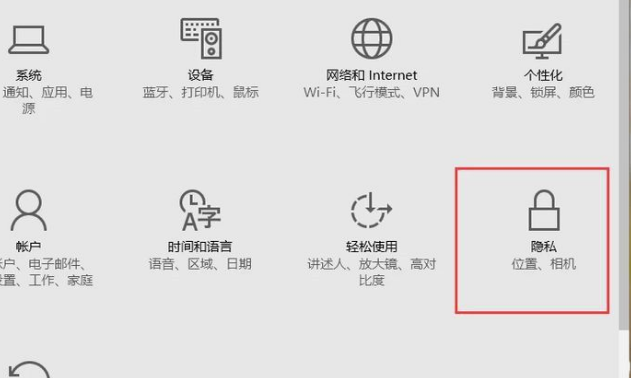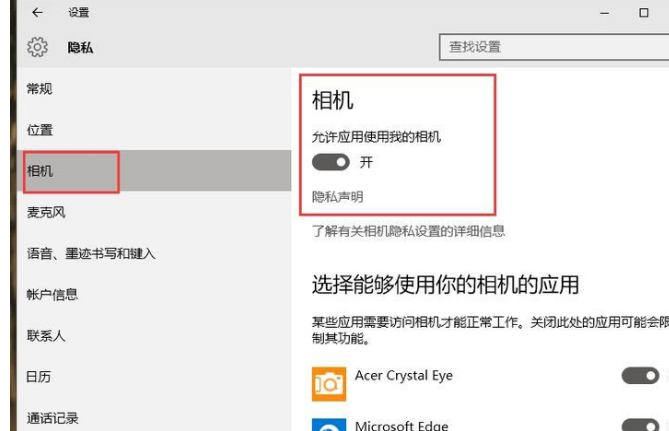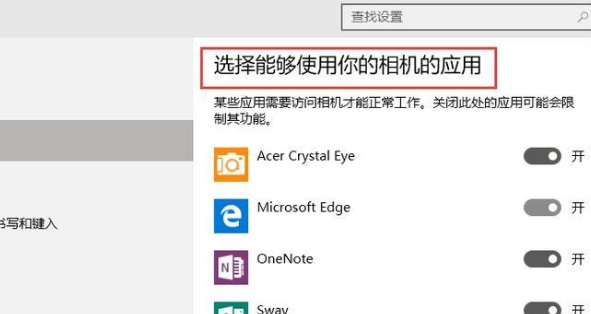首页
Win10怎么打开系统摄像头?Win10打开系统摄像头方法
Win10怎么打开系统摄像头?Win10打开系统摄像头方法
2021-12-12 17:03:23
来源:互联网
作者:admin
自从升级到win10很多朋友想要使用视频聊天功能跟家里人视频聊天的时候,发现根本不知道win10系统中摄像头在哪里,遇见这样的情况很是令人烦心,下面就告诉大家Win10系统的摄像头在哪里打开,大家快去试试。
打开方法如下
打开win10系统的“开始”菜单。选择“设置”。
进入“设置”页面后,选择“隐私”并点击进入。
找到左边的菜单栏里的“相机”,点击展示出详细情况,看到第一项就是是否开启相机,点击开启即可。
如果想很多的保护自己的隐私,可以下滑,看到有允许哪些软件开启相机的,可以进行设置。
以上就是打开摄像头的方法。
相关文章
- win10时间不准怎么办? 04-04
- Win10管理员Administrator账户开启方法 04-04
- win10蓝屏irql not less or equal教程 03-27
- win10系统总弹出需要新应用打开此ymsgr的解决方法 01-24
- win10待机死机有什么好的处理方法?要怎么解决? 01-21
- win10系统groove播放器无法使用怎么办?win10系统音乐groove无法播放修复教程 01-21
精品游戏
换一批